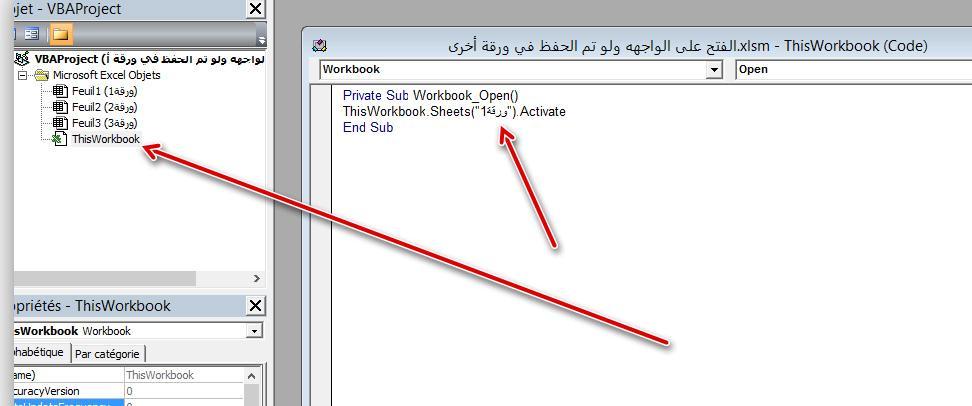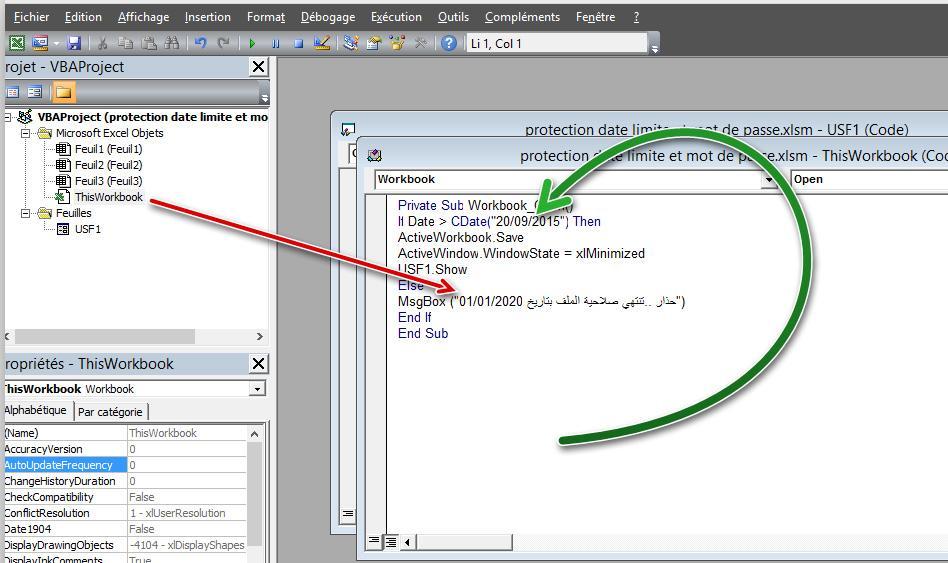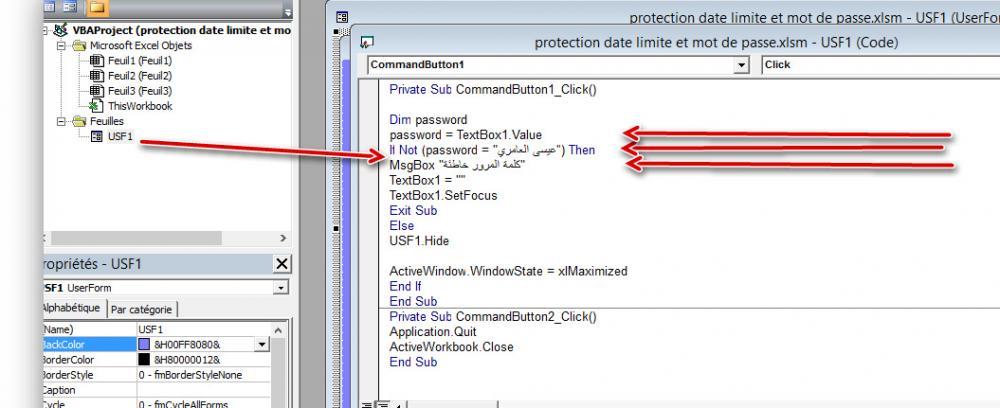بحث مخصص من جوجل فى أوفيسنا

Custom Search
|
نجوم المشاركات
Popular Content
Showing content with the highest reputation on 09/23/15 in all areas
-
الاحبة الكرام في هذه المناسبة لطيبة نود ان نعود بالزمن للخلف قليل ونتذكر الاحبة الاوفياء و الاصدقاء لاعزاء الذين انقطعوا عن بيتهم اوفسينا ...وعلى سبيل المثال لا الحصر الاخ الغالي العزيز ( ابو حنين ) من الجزائر ..وغيرهم فنسال الله ان يكونوا بخير وبصحة وعافيه وان يطمنا عليهم ........ رجاء من يعرف وسيله تواصل للاخ ابو حنين ان يذكرها هنا او على الخاص2 points
-
2 points
-
السلام عليكم احي ابو جنا الحمد لله انه سيلبي حاجتك اما بالنسببة لعمله اولا الشيت الذي اريد نسخه منه باستمرار اسميته Source وجعلته مخفيا يظهر لاخذ نسخة منه ثم يختفي مرة اخري طبعا بالكود الكود المستخدم في شيت اليوم Private Sub Worksheet_BeforeDoubleClick(ByVal Target As Range, Cancel As Boolean) If Target.Row <> 8 Then Exit Sub If Target.Column < 3 And Target.Column > 16 Then Exit Sub If Cells(Target.Row - 1, Target.Column) <> "" Then Application.ScreenUpdating = False Sheets("Source").Visible = True Sheets("Source").Copy After:=Sheets("اليوم") ActiveSheet.Name = Format(Cells(Target.Row - 1, Target.Column), "dd_mm_yyyy") Sheets("Source").Visible = False Application.ScreenUpdating = True End If End Sub وان ا, اردت اي استفسار لايهمك تحياتي2 points
-
الله أكبر الله أكبر الله أكبر لا إله إلا الله الله أكبر الله أكبر ولله الحمد هنيئاً لمن لبّى وكبّر ...هنيئاً لمن لبّى وكبّر...هنيئاً لمن لبّى وكبّر اللهم أعده على المسلمين المستضعفين في مشارق الأرض ومغاربها وقد رجعوا إلى بلادهم وكرامتهم وسعادتهم التي سلبت منهم..تقبلوا تحياتي وكل عام وأنتم إلى الله أقرب.. تكبيرات العيد تتعالى وتتردد من منتدى أوفيسنا الكريم ...جزاكم الله خيراً والسلام عليكم ورحمة الله وبركاته.2 points
-
بسم الله الرحمن الرحيم السلام عليكم ورحمة الله وبركاته،،، تحياتى الى الجميع هذه دعوة عامة للجميع لمن يمتلك ملف او مثال غريب وعجيب او نادر التداول او فكرة جديدة او امكانية من امكانيات الاكسل غير المطروقة ان يشترك معنا فى هذة المشاركة تحت اسم : غرائب وعجائب الاكسل وابدأ هذة المشاركة بملف اعجبى كثير يوضح بعض الامكانيات الغير شائعه بكثرة فى مجتمنا العربى فهو مثال عن الصوت والصورة او الرسوم المتحركة لنرى معا الملف . ارجو الدعاء لى . والسلام عليكم ورحمة الله وبركاته omar.rar2 points
-
السلام عليكم أخواني الكرام بدأنا بعون الله وكرمه بتصميم برنامج مخازن في المنتدى حسب التصويت الذي قمنا به سابقا وبدأت بالخطوة الاولى وهي تحليل قاعدة البينانات و سأضع في المرفقات التحليل في ملف أكسل أوضح فيه بنية قاعدة البيانات (الجداول) بحيث ستكون قاعدة البيانات سنوية يتم انشاء قاعدة بيانات جديدة كل سنة يقوم البرنامج بانشاء القاعدة الجديدة والاتصال بها مع الحفاظ على قاعدة السنة الفائتة تحليل برنامج المخازن.rar النسخة الأخيرة المضافة فى المشاركات بتاريخ 4 مايو 2019 access.rar1 point
-
بسم الله الرحمن الرحيم .................... سلام الله عليكم ورحمته وبركاته ............. يسعدني أن أشارك أصحابي وأحبابي زوار وأعضاء ومشرفي ومديري أعرق منتدى لبرمجة الأوفيس منتدى أوفيسنا هذا الجهد المتواضع داعيا الله أن يتقبله ويجعله خالصا لوجهه الكريم ******* ولا تنسوني من صالح دعائكم حتى يقول لكالملك: آمين ولك مثلها ////////////////// ولا تجعل هذه الفائدة تقف عندك شاركها مع جميع أصحابك1 point
-
لو تكرمتم أريد بهذا المصنف الفتح على الواجهه ولو تم الحفظ في ورقة أخرى والمرفق أدنا الفتح على الواجهه ولو تم الحفظ في ورقة أخرى.rar1 point
-
السلام عليكم ورحمة الله وبركاته لتشكيل عن طريق لوحة المفاتيح: 1-لوضع الشدة ..... (shift + ذ ) 2-لوضع السكون ..... ( shift + ء ) 3-لوضع الفتحة ....... ( shift + ض ) 4-لوضع تنوين الفتح ....... ( shift + ص ) 5-لوضع الضم ....... ( shift + ث ) 6-لوضع تنوين الضم ....... ( shift + ق ) 7-لوضع الكسر ........ ( shift + ش ) 8-لوضع تنوين الكسر ........ ( shift + س ) __________________ وظائف أزرار لوحة المفاتيحبالترتيب:- ______________________ -(Esc)= و وظيفة هذا الزر فى لوحةالمفاتيح أثنين: الوظيفة الأولى و هى متعلقة بالأنترنت... حيث أنه يوقف تحميلالصفحة التى أردت فتحها . و الوظيفة الثانية و هى خاصة بالأكسبلورار .... حيث أنه يمكن من الخروج من بعض العمليات التى تقوم بها على جهازالكمبيوتر. 2-(F1)= و وظيفة هذا الزر فى لوحة المفاتيح هى فتح ملف ال (HELP) . و مع الأسف99.9(%) من مستخدمى الكمبيوتر يخافون فتح هذا الملف لأنهم يملون القراءه . حاجة غريبة !!!! و على فكرة هذا الملف يحوى جميعأستخدامات الويندوز من الألف حتى الياء . f2)= و وظيفة هذا الزر فىلوحة المفاتيح هى تغيير اسم أى ملف ، أو فولد ، أو درايف . و بأختصار شديدبدل ما تعمل كليك يمين ، و تضغط على (rename) ... فهذا الزر يسهل الأمر عليك ياباشا . أيضاً لهذا الزر فائدة أخرى ، و هى متعلقة بال (D.O.S) ... و الوظيفةهى أنك و أنت بتغير نسخة الويندوز من الدوس ، فبمجرد الضغط على هذا الزر فتظهرلك شاشة ال (MENU). 4-(F3)= و وظيفة هذا الزر فى لوحة المفاتيح هى أظهارلوحة البحث عن الملفات .... الله.. حاجة سريعة !!! بدل ما تضغط على قائمة (START) ، ثم (SEARCH) ، ثم (FILES OR FOLDERS) ... يا خبر أبيض !!! هو الواحدلسه هيضغط على كل هذه الأزار .... و هذه هى فائدة لوحة المفاتيح .. توفير الوقت . أيضاً لهذا الزر فائدة أخرى ، و هى متعلقة بال (D.O.S) ... و الوظيفة هىبمجرد الضغط على هذا الزر فتظهر لك شاشة ال (VIEW) .. أى خدمة . 5-(F4)= و وظيفة هذا الزر فى لوحة المفاتيح هى أنك عندما تضغط على أيقونة (MY COMPUTER) الموجودة على الديسكتوب ، ثم تضغط على (VIEW) الموجودة فى أعلى اليسار ، وبعد أن تضغط عليها ستنزل لك قائمة ... ففى بداية هذه القائمة ستجد الكلمة (TOOLBARS) ، و تخرج منها قائمة أخرى .. . و فى هذه القائمة ستجد الكلمة (ADDRESS BAR) .. . فأذا ضغطت عليها ، فستجدها ظهرت لك فى صفحة الأكسبلورار، و هى بأختصار الخانة البيضاء التى تكتب فيها اسم الموقع الذى تريد أن تذهبأليه ، و على يمين هذه الخانة البيضاء الطويلة ستجد زر يسمى (GO) .. وفائدة هذا الزر هى أنك بعد كتابة اسم الموقع فبمجرد الضغط عليه ، فأنك بهذاتعطى أمر بالذهاب الى الموقع الذى كتبته ، و وظيفة الزر الذى نتحدث عنه منذالبداية ، و هى أنك بمجرد الضغط عليه فيفتح لك الخانة البيضاء و ترى قائمةتنزل منها أسماء المواقع التى دخلتها من قبل . أيضاً لهذا الزر فائدة أخرى ، وهى متعلقة بال (D.O.S) ... و الوظيفة هى بمجرد الضغط على هذا الزر فتظهر لك شاشةال (EDIT) . 6-(F5)= و لهذا الزر وظائف متعددة ، و هى كالتالى: الوظيفةالأولى و هى متعلقة بالأنترنت ... و هى بمجرد الضغط على هذا الزر فأنك بهذا تعيدتحميل أو فتح صفحة النت مرة أخرى . الوظيفة الثانية و هى متعلقة بالأكسبلورار ... وهى بمجرد الضغط على هذا الزر فأنك بهذا كأنك بتعمل (*RefresH*) للكمبيوتر. الوظيفةالثالثة و هى متعلقة بالدوس أو (D.O.S) ... و الوظيفة هى بمجرد الضغط على هذا الزرفتظهر لك شاشة ال (COPY) لكى تحدد منها كيف ستكون أختيارات النسخ عن طريق شاشةالدوس ، و على فكرة أنا دائماً بعمل ال (COPY) و ال (CUT) من خلال الدوس ، وهذا لسرعته الرهيبة فى النقل و الحفاظ على كفاءة الويندوز. 7-(F6)= و لهذاالزر وظيفتين: الوظيفة الأولى و متعلقة بالأكسبلورار ، و هى وظيفة لذيذة و غريبةجداً ، و أنا متأكد أنه لا يعلمها ألا القليل من مستخدمى عالم الكمبيوتر ... و هىأنك عندما تشير بالماوس على مثلاً ملف (NOTEPAD) فمن المؤكد أنه يجعل الملف مظلل ،و هنا تأتى روعة زر ال (F6) ... و هى أنك حتى و لو ظللت مائة ملف أو فولدر فبمجردالضغط عليه ، فأنه يزيل هذا التظليل بالكامل ... و جربوها .. جميلة !!! و الوظيفةالثانية و هى متعلقة بالدوس ... و فائدة هذا الزر فى الدوس تنقسم الى قسمين.. القسمالأول هو أنك يمكنك عمل (RENAME) لأى ملف ، و القسم الثانى هو أنك يمكنك عمل (MOVE) أيضاً لأى ملف أو أى شئ . 8-(F7)= و مع الأسف ليس له فائدة تستحقالأهتمام من ناحية الويندوز. لذلك سأشرح فائدته فى الدوس و هى بمجرد الضغط على هذاالزر فتظهر لك شاشة ال (MK DIR) ، و هذه الخاصية طبعاً مهمة . 9-(F8)= و معالأسف ليس له فائدة تستحق الأهتمام من ناحية الويندوز. لذلك سأشرح فائدته فى الدوسو هى بمجرد الضغط على هذا الزر فتظهر لك شاشة ال (DELETE) . 10-(F9)= و معالأسف ليس له فائدة تستحق الأهتمام من ناحية الويندوز. لذلك سأشرح فائدته فى الدوسو هى بمجرد الضغط على هذا الزر فتظهر لك شاشة ال (PULL DN) . 11-(F10)= و معالأسف ليس له فائدة تستحق الأهتمام من ناحية الويندوز. لذلك سأشرح فائدته فى الدوسو هى بمجرد الضغط على هذا الزر فأنك تخرج من الشاشة الزرقاء التى تقوم بعمل أغلبعمليات الدوس من خلالها ، بأختصار فهى تساوى معنى كلمة (QUIT): أى خروج .... أىخدمة . أما وظيفة الزر (Fn) فهو يستخدم فى بعض البرامج ، و أعتقد أنه ليس مفيد ... و أن كان وظيفة الزر (Fn) تأتى فى أستخدامات ال (EXCEL) و ال (ACCESS) و كلحاجة فى وقتها ... 12-(F11)= و وظيفة هذا الزر هى عمل حفظ لأى ملف .. مثلاً الوورد ، أو النوتباد . و بأختصار فهو يساوى كلمة (SAVE) . 13-(F12)= و وظيفة هذا الزر بأختصار تساوى كلمة (SAVE AS) . 14-(PRINT SCREEN/SYS RQ)= و هى أنك مثلاً و أنت واقف على الديسكتوب ، وبمجرد أنك تضغط على هذا الزر ، و تضغط على قائمة (START) ثم (PROGRAMS) ثم (ACCESSORIES) ثم (PAINT) ... فستجد هذا البرنامج الخاص بالرسم ... فما عليك ألا أنتضغط على زر (EDIT) الموجود أعلى اليسار ، ثم (PASTE) ، و ستجد أن شاشة الديسكتوبالتى كنت واقف عليها قد طبعت فى البرنامج ، و يمكنك بعد ذلك الضغط على زر (FILE) ثم (SAVE AS) ، و أكتب أى أسم للصورة ، و لا تنسى أن تحفظ الصورة بهذا الأمتداد (JPEG) و ذلك لأن هذا الأمتداد ترجع فائدته فى أنه يضغط الصورة الى أصغر حجم . وهيص يا عم .... أى خدمة. 15-(Esc+cool.gif=أستخدام فى لوحة المفاتيح ، و هوأنك عندما تضغط على هذين الزرين مثلاً فى برنامج ال (WORD) فأنك سترجع الى الوراءكلمة واحدة . 17-(PAUSE/BREAK)= و الوظيفة كالتالى ... و أنت بتضغط على زر ال (POWER) لكى تفتح الكمبيوتر طبعاً بتظهر لك شاشةسوداء فيها ال (CD-ROM) و ال (HARD DRIVE) و أمكانيات ال(CPU) ... المهم .. بمجردالضغط على زر ال (PRINT SCREEN/SYS RQ) فأنه يوقف الشاشة ، و بهذا يمكنك قرائةمحتويات جهازك بسهولة و براحتك . و لكى تجعل الكمبيوتر يكمل التحميل للدخول علىالويندوز ، فما عليك ألا أن تضغط على زر (ENTER) و هتدخل على الويندوز منغير أى قلق . 18-(INSERT)= و لهذا الزر وظيفتين ... الوظيفة الأولى وسأشرحها مع وظيفة أخرى. و الوظيفة الثانية و هى متعلقة بالدوس ... و تأتى عندماتريد أن تنسخ ملفين فى الدوس و تريد تحديد الملفين .. فما عليك ألا أن تقف علىالملف و تضغط هذا الزر ، ثم تقف على الملف الثانى و تضغط أيضاً هذا الزر . 19-(HOME)= للذهاب الى أعلى الصفحة مرة واحدة . 20-(END)= للذهابالى أسفل الصفحة مرة واحدة . 21-(PAGEUP)= طريقة سهلة جداً تستخدم للأتجاهالى أعلى الصفحة ، بالتدريج . 22-(PAGEDOWN)= طريقة سهلة جداً تستخدم للأتجاه الى أسفل الصفحة ، بالتدريج . 23-(NUM LOCK)= و وظيفة هذا الزر هي تشغيل و أغلاق الجزء الموجود فى أقصى يمين لوحة التحكم . 24-(BACKSPACE)= لها وظيفتين .. الوظيفة الأولى و هى متعلقة بالأكسبلورار ، فعلى سبيل المثال فىبرنامج الوورد عندما تضغط على هذا الزر فأنك بهذا تزيل به الحروف . و الوظيفةالثانية و هى متعلقة بالأنترنت أكسبلورار ، و وظيفتها تحدث بمجرد أن تضغط على هذاالزر فأنك بهذا تفتح الصفحة السابقة للصفحة التى أنت عليها الآن . 25-(علامةال PROPERTIES)= هذا الزر ستجده عند ثالث زر على يمين الزر (SPACE) ، و وظيفتههى أنك بدل ما تعمل كليك يمين على (MY COMPUTER) و تضغط على (PROPERTIES) ، فهذاالزر يوفر عليك كل شئ . و له وظيفة أخرى و هى أنك أذا أشرت بالماوس على أى ملف، و ضغطت على هذا الزر فأنه سيظهر لك محتويات الملف نفسه . 26-(علامةالويندوز)= و هذا الزر سيكون ثانى زر على يمين الزر (SPACE) و وظيفة هذا الزرهى فتح قائمة (START) . و من الآن بدل ما أقول العبارة (علامة الويندوز) فسأقول الكلمة (WINDOWS) .. ماشى . 27-(TAB)= و هذا الزر له وظيفتين ... الوظيفةالأولى وهى فى برنامج الوورد أو برنامج كتابة بمجرد الضغط على هذا الزر؛ فأنهينتقل الى الأمام ثمانية أحرف . و الوظيفة الثانية هى أنه يتحول بين الخانات . 28-(windows+e)= لتشغيل ال (windows explorer) . 29-(windows+f)= لفتح لوحة البحث عن الملفات (files or folders) . 30-(windows+m)= لتنزيلجميع الصفح المفتوحة على ال (taskbar) . 31-(windows+r)= لفتح لوحة ال (run) . 32-(windows+d)= و هى أيضاً تستخدم لتنزيل جميع الصفح المفتوحة على ال (taskbar) . 33-(windows+l)= للخروج من الويندوز . 34-(windows+p)= لفتح خصائص الطباعة . 35-(windows+c)= لفتح ال (control panel) . 36-(windows+k)= لمعرفة خصائص لوحة المفاتيح . 37-(windows+tab)= للتنقل بين العناويين بسهولة . 38-(windows+pause/break)= لأظهار خصائصالنظام ، أو ال (system properties) . 39-(windows+shift+m)= لأعادةأظهار جميع اللوحات ا لى نزلتهم على ال (taskbar) . 40-(windows+Ctrl+f)= للبحث عن أجهزة الكمبيوتر... و ذلك أما عن طريق ال (network) ، أو ال (internet) . و هى ما تسمى بــِ (remote access) . 41-(alt+printscreen/sys rq)= لتصوير الشاشة . 42-(alt+tab)= أمرمفيد جدا لك اذا كان هنالك نوافذ كثيرة مفتوح يمكنك اختيار النافذة المطلوبة . 43-(alt+f4)= لأغلاق أى نافذة . 44-(alt+Esc)= للتنقل بين النوافذ .... حركة جميلة جداً . 45-(alt+space+s)= تصغير أظهار النافذة . 46-(alt+d)= تستخدم هذه الطريقة للتظليل على الموقع المكتوب فى ال (address bar) .. مهمة . 47-(alt+left arrow)= و هذه الطريقة ترجعك للصفحةالسابقة على الأنترنت . 48-(alt+right arrow)= و هذه الطريقة تنقلك للصفحةالتالية على الأنترنت . -(alt+shift)= و هذه الطريقة تحول لغة الكتابة منالعربية الى الأنجليزية ، و العكس . و على فكرة أنتم مش محتاجيين أنكمتضغطوا على الزرين (alt+shift) الموجودين على اليسار ... بالعكس كفاية جداً الىعلى اليمين للتحويل .. خلاص ... أى خدمة . 50-(alt)= هذا الزر بمفرده وبمجرد الضغط عليه .. . فأنك تستطيع أن تفتح الأزرار الموجودة أعلى اليسار ، وهى (file – edit –view – etc) ، و بعد أن تضغط على هذا الزر ؛ فأضغط علىالأتجاهات للتنقل بينهم . 51-(ctrl+a)= هذه الطريقة تمكنك من التظليل علىجميع الملفات الموجودة فى أى فولدر مرة واحدة . 52-(ctrl+c)= هذه الطريقةتمكنك من عمل نسخ لأى ملف . 53-(ctrl+x)= هذه الطريقة تمكنك من عمل (cut) لأى شئ . 54-(ctrl+v)= هذه الطريقة تمكنك من عمل (paste) لأى شئ . 55-(ctrl+Esc)= لفتح قائمة (start) . 56-(ctrl+s)= لعمل حفظ لأى ملف (save) . 57-(ctrl+o)= لفتح ملف أو فولدر أو برنامج . 58-(ctrl+p)= لأعطاء أمر بالطباعة . 59-(ctrl+z)= للتراجع عن آخرأمر قمت به ، أو بمعنى أوضح و أدق (undo) . 60-(ctrl+cool.gif= لزيادة سمك الخط ،و هذا الأمر يستخدم فى برامج الكتابة ، و الحرف (cool.gif هذا أختصار للكلمة (bold) . أيضاً هذا الأمر يستخدم فى حالة الأنترنت .. و وظيفته هى ترفتح و ترتيب ال (favourites) . 61-(ctrl+u)= لوضع خط تحت العبارة التى تحددها أنت . 62-(ctrl+i)= لأمالة الخط . 63-(ctrl+h)= لفتح ملف ال (history) الموجود بالكمبيوتر . 64-(ctrl+d)= لأضافة موقع الى قائمة ال (favourite) . 65-(ctrl+n)= لفتح صفحة جديدة . 66-(ctrl+o)= لفتح موقع جديد . 67-(ctrl+r)= لأعادة تحميل الصفحة . 68-(ctrl+s)= لحفظ الصفحة التى تفتح أمامك . 69-(ctrl+w)= لأغلاق صفحة النت . 70-(ctrl+f4)= أيضاًلأغلاق الصفحة التى أمامك ، و لكنه لا يمكنه أغلاق برنامج ... عكس الأمر (alt+f4) الذى يغلق البرامج و أيضاً الصفحات1 point
-
1 point
-
السلام عليكم ورحمة الله وبركاته أتقدم بخالص التهنئة لكل أعضاء وأساتذة هذا المنتدى العظيم بمناسبة عيد الأضحى المبارك أعاده الله عليكم بالخير واليمن والبركات1 point
-
اخي عمار اللهيبي ويجعل الله كل ايامك سعيدة واعاد الله عليك هذه الايام بالخير و السعادة عليك وعلي من احببت دخلت علي الرسائل الخاصة لمحاولة رد شافي اليك ووجدت المتاح رفع ملف علي ما اعتقد بشرط ان يكون من ملفات انت رفعتها اومرفوعة علي الموقع من قبل وخيار لاخر بكتابة ليتك لملف علي الانترنت وبالتالي فان ما تطلبه غير متاخ لذا ارفع ملف علي اي موقع من المواقع المخصصة لذلك وارفق اللينك الخاص به في الرسالة الخاصة بمن تريد تحياتي1 point
-
أخي الحبيب عبد العزيز السلام عليكم...عيدكم مبارك...أنتم والأسرة الكريمة أظنك تحب العسل كثيرا .. كل كلمة تقولها أطيب من طعم العسل. الكلمة الطيبة صدقة...أراك قد تصدقت علي كثيرا...من خير ما عندك...تقبل تحياني.1 point
-
السلام عليكم تفضل المرفق بدون اللجوء لأكواد الأشهر فقط المعيار سيكون إسم الشهر وعلي أساسه سيتم الترحيل أسفل نفس الشهر إن كان الإسم متطابق وإن لم يكن الشهر موجود في "شيت داتا" فسيتم عمل مجموعة أعمدة جديدة لتلقي الترحيل الترحيل بشكل افقي2.rar1 point
-
السّلام عليكم و رحمة الله و بركاته أخي الغالي و أستاذي القدير محمد حسن المحمد .. هذا العيد له نكهة خاصّة و طعم خاص لأنّك بكل بساطة .. متواجد معنا .. أسأل الله تعالى في هذه الأيام المباركة ألاّ يحرمنا منك و جميع أعضاء منتدى أوفيسنا أخوك / عبد العزيز البسكري1 point
-
1 point
-
1 point
-
اللّهمّ آمين .. اللّهمّ آمين .. اللّّهمّ آمين1 point
-
1 point
-
1 point
-
اخي ابو جنا الذي تم هو ترحيل وليس معادله فغير كما شئت ستجد البيانات كما هي لا تقلق وعلي فكرة الكود الموجود سيغير التاريخ حسب اليوم الفعلي وذلك لما سيرحل وليس مارحل تحياتي1 point
-
بسم الله الرحمن الرحيم اولا كل عام وحضراتكم بخير وانا فى كلامى لست متضايق من رفع البرنامج على المنتدى لان انا اصلا اللى وضعت الشرح فى المنتدى ولكنى فوجئت برفع الملف دون ان اعرف ولكن انا سعيد جدا لمشاركتكم واتمنى من الله عزوجل ان يقبل منا ومنكم صالح الاعمال وكل عام وحضراتكم بخير والسنة الجاية ان شاء الله نكون سويا على جبل عرفات الله واخير انا والله مش زعلان1 point
-
وانت وجميع اعضاء المنتدى وجميع الامة العربية والاسلامية بألف خير جمعنا الله واياكم ببيته الحرام العام القادم ان شاء الله1 point
-
استاذى واخى فى الله ابويوسف يشرفنى طبعا ويسعدنى ان اكن احد اولادك ثانيا : انصح واعاتب اخى فى الله الاستاذ عماد ان حذفه للرابط صراحة انا تضايقت منه وانصحك بان يااخى الكريم لاتنتظر الاجر الا من الله (اذا كانت نيتك لله) ولاتنتظر عدد نقرات ....!1 point
-
اخى ارجو ان يكون هذا هو ماتقصده و كل عام وانتم بخير معادلة.rar1 point
-
اللهم ابدله دارا خيرا من داره واهلا خيرا من اهله وادخله الجنة واعذه من عذاب القبر ومن عذاب النار . اللـهـم عاملة بما انت اهله ولا تعامله بما هو اهله . اللـهـم اجزه عن الاحسان إحسانا وعن الأساءة عفواً وغفراناً. اللـهـم إن كان محسناً فزد من حسناته , وإن كان مسيئاً فتجاوز عن سيئاته . اللـهـم ادخله الجنة من غير مناقشة حساب ولا سابقة عذاب . اللـهـم اّنسه في وحدته وفي وحشته وفي غربته. اللـهـم انزله منزلاً مباركا وانت خير المنزلين . اللـهـم انزله منازل الصديقين والشهداء والصالحين وحسن اولئك رفيقا . اللـهـم اجعل قبره روضة من رياض الجنة ,ولا تجعله حفرة من حفر النار . اللـهـم افسح له في قبره مد بصره وافرش قبره من فراش الجنة . اللـهـم اعذه من عذاب القبر ,وجاف ِالارض عن جنبيها . اللـهـم املأ قبره بالرضا والنور والفسحة والسرور. اللـهـم إنه فى ذمتك وحبل جوارك فقه فتنة الفبر وعذاب النار , وانت أهل الوفاء والحق فاغفر له وارحمه انك انت الغفور الرحيم. اللـهـم انه عبدك وابن عبدك خرج من الدنيا وسعته ومحبوبيه وأحبائه إلي ظلمة القبر وماهو لاقته . اللـهـم انه كان يشهد أنك لا إله الا انت وأن محمداً عبدك ورسولك وانت اعلم به. اللهم ثبته عند السؤال اللهم انا نتوسل بك اليك ونقسم بك عليك ان ترحمه ولا تعذبه اللـهـم انه نَزَل بك وأنت خير منزول به واصبح فقير الي رحمتك وأنت غني عن عذابه . اللـهـم اّته برحمتك ورضاك وقه فتنه القبر وعذابه و أّته برحمتك الامن من عذابك حتي تبعثه إلي جنتك يا أرحم الراحمين . اللـهـم انقله من مواطن الدود وضيق اللحود إلي جنات الخلود . اللـهـم إحمه تحت الارض واستره يوم العرض ولا تخزه يوم يبعثون "يوم لا ينفع مال ولا بنون إالا من أتي الله بقلب سليم" اللـهـم يمن كتابه ويسر حسابه وثقل بالحسنات ميزانه وثبت علي الصراط اقدامه واسكنه في اعلي الجنات بجوار حبيبك ومصطفاك (صلي الله عليه وسلم) .1 point
-
السلام عليكم أخي البغدادي لحظة من فضلك أعددت لك عيدية أو هدية العيد وهي ترحيل جميع المدارس بكبسة زر واحدة فقط تخيل أن لديك 300 مدرسة فمن الصغب عليك أن تضع الكود في صفحة البحث لكل مدرسة ثم تضغط زر الترحيل قد تنسى هل رحلة المدرسة الفلانية أم لا وتحدث مشاكل الآن الفكرة الجديدة تجدها في المرفق لاحظ العمود J في صفحة البحث من الآن لن تحتاج أحد أن يذكرك هل قمت بالترحيل أم لا , لأن المدارس كلها سيتم ترحيلها تحياتي الترحيل بشكل عمودي حسب الشهر3.rar1 point
-
1 point
-
وعليكم السلام الأشهر في صفحة البحث يتم اختيارها من القائمة المنسدلة في الخلية E2 سيتم ترحيل كود المدرسة وعدد المعلمين وإجمالي المرتبات وأسماء المعلمين لاحظ التعليق في صفحة داتا في الخلايا A3 A4 A5 تفضل الترحيل بشكل عمودي حسب الشهر2.rar1 point
-
1 point
-
بسم الله الرحمن الرحيم الى كل الاخوة الاعضاء المميزين فى هذا المنتدى الرائع لقد رفعت شرح برنامج المخازن لحضراتكم حتى يستفاد منة الجميع وعندما قولنا انة مجانى فهو فعلا مجانى ولكن السهر والتعب فى عمل البرنامج ليس بالقليل فعندما تضغط حضرتك على رابط الانتقال لايكلف حضرتك سوى ضغطة واحدة وانتظار 5 ثوانى ليس بقدر المجهود والتعب المبذول بالبرنامج وشكرا لحضراتكم وكل عام وانتم بخير1 point
-
اخي ابو جنا جرب المرفق واخبرني النتيجة فضلا دبل كليك علي اي خلية تحت التاريخ تحياتي system new2.rar1 point
-
1 point
-
السلام عليكم بارك الله فيك استاذ رمهان واتشرف بمشاركتك بالنسبة لهذا ىالخيار بحثت عنه فى جميع القوائم ولم اجده لذلك اعتقد انه لا يوجد الا طريقة الماكرو ان شاء الله فى المشاركات القادمة سنعرف كيف نضيف ازرار الى المجموعات XML الفائدة من هذه الطريقة هو انه يمكن ان تحدد لقاعدة بيانات معينة وتنتقل مع القاعدة لاى جهاز1 point
-
السلام عليكم الآن ننتقل الى كود XML وكيفية انشاءه. كود XML لتخصيص شريط ادوات يبدأ ب <customUI xmlns="http://schemas.microsoft.com/office/2006/01/customui"> <ribbon startFromScratch="false"> <tabs> هنا نضع الكود الخاص بانشاء شريط الادوات <tabs> </ribbon> </customUI> طبعا انا هنا لن اتطرق لمفاهيم لغة XML لان هذا ليس موضوعنا كما اننى لا اعرف عنها الكثير ساشرح فقط ما نحتاجه لتخصيص شريط الادوات اولا نفتح CustomUI ونغلقه كما بالكود اعلى وبداخله نفتح Ribbon ونغلقه وننتبه لحالة الاحرف فى بداية Ribbon نكتب "StartFromScratch="false وهذه الخاصية اذا ضبطت على False تقوم بعمل الشريط بعد الاشرطة الافتراضية اما True تقوم باخفاء الاشرطة الافتراضية بعد ذلك نكتب الكود التالى <customUI xmlns="http://schemas.microsoft.com/office/2006/01/customui"> rRibbon startFromScratch="false"> <tabs> <tab id="customTb1" Label="MY NEW TAB" visible="true"/> </tab> </tabs> </ribbon> <CustomUI> هذا الكود يقوم باضافة tab جديد حيث customTb1 المعرف الخاص بالشريط MY NEW TAB الاسم الذى يظهر للمستخدم Visible="true" عملية اظهار الشريط الجديد ثم نقوم باضافة المجموعات الخاصة بالشريط بنفس الطريقة حيث نستبدل TAB ب Group <customUI xmlns="http://schemas.microsoft.com/office/2006/01/customui"> <ribbon startFromScratch="false"> <tabs> <tab id="customTb1" Label="MY NEW TAB" visible="true" > <Group id="CustomGR1" Lable="My Group"> </Group> </tab> </tabs> </ribbon> </customUI> نضيف المجموعة customGR1 المعرف الخاص بالمجموعة MY Group الاسم الذى يظهر للمستخدم قوموا بتنفيذ هذه الخطوات ثم اغلاق قاعدة البيانات ثم اعادة فتحه و قوموا بالذهاب الى options واختيار Current DataBase ومن ثم فى جزء Ribbon And Tool Bar Options اختار الشريط الذى قمنا بتصميمه ان شاء الله فى المشاركة القادمة نشرح كيفية اضافة الادوات والازرار الى الشريط والمزيد من خصائصها وبعدها ان شاء الله نشرح كيفية التحكم فى وقت فتح هذه الاشرطة سواء تخصيصها لفورم معين او فتحها عند فتح البرنامج وهذه القاعدة تنفيذ لما تعلمناه وهذا الكود النهائى <customUI xmlns="http://schemas.microsoft.com/office/2006/01/customui"> <ribbon startFromScratch="false"> <tabs> <tab id="customTb" label="MY NEW TAB" visible="true"> <group id="dbGroup" label="’My Group"> </group> </tab> </tabs> </ribbon> </customUI> Ribbon Customization Using XML.rar ملاحظات : 1- يجب الالتزام بحالة الاحرف الكبيرة والصغيرة 2- <ribbon>,<tab>,<group> هذه الاشياء تسمى فى لغة XML الاوسمة ومعظمها يفتح ثم يغلق ويفتح <الاسم> ويغلق <الاسم/> 3- لغة XML ليس لها اوسمة مخصصة شجعونى بآرائكم ومن كانت عنده زيادة او انتقاد او سؤال فلا يبخل علينا به1 point
-
1 point
-
اخى محمد صبرا فسوف نتعرف فى الدروس القادمه على كيفية استخدام الشروط مع الرسائل ومع الحلقات التكراريه تقبل تحياتى1 point
-
السلام عليكم و رحمة الله و بركاته أخي الكريم عيسى العامري ..هذا مثال للعديد من الأمثلة لهذا النوع من الملفات ذات الصلاحيّة المحدودة ..الكود بالصورة رقم 1 في الذيس وورك بوك وبه يتم تحديد تاريخ الدخول بكلمة المرور و المشار إليه بالسهم الأخضر .. والسهم الأحمر لتاريخ صلاحية الملف بشكل عام .. يمكنك الاستغناء على هذا التاريخ .. فقط للشرح و التّوضيح. الكود بالصورة رقم 2 في حدث اليوزرفورم ذاته .. و هو لكلمة المرور الخاصة بدخول الملف ..وقد اخترت هنا كلمة المرور بالاسم الكريم " عيسى العامري " التاريخ المحدّد هنا للدخول بكلمة المرور هو :30/09/2015 جرّب تغيير هذا التاريخ إلى تاريخ أقل من تاريخ اليوم الذي نحن فيه .. سيُطلب منك كلمة المرور خالص احتراماتي الملف.rar1 point
-
السلام عليكم أولا- إنتهيت من تصميم قاعدة البيانات (الجداول) وقمت بإضافة العمود الذي طلبه الاخ يوسف وهو أمر العمل بحيث هو حقل رقم موجود في راس الفاتورة الجداول هي حسب الترتيب في القاعدة: 1- bill: جدول الفاتورة الرئيسي ويحوي على التاريخ والمستلم والمسلم وأمر العمل . 2- bodybill: جسم الفاتورة ويحوي على الاصناف الداخلة والخارجة من المستودع 3- depot: جدول يحوي على المستودعات 4- grp1 -grp2 - grp3 - grp 4 : نظام التصنيف وسأتكلم عنه في مشاركة لاحقة 5- item: جدول يحوي المواد الموجودة في المستودع 6- options: جدول الخيارات والاعدادات الافتراضية 7- user: جدول المستخدمين كلمة مرور قاعدة البيانات هي : syriainmyheat يفضل كما في كل برامجي السابقة المقدمة للمنتدى فك ضغط قاعدة البيانات في القرص D قاعدة البيانات الافتراضية موجود داخل مجلد new وهو قاعدة بيانات فارغة يقوم البرنامج باستخدامها في انشاء قواعد البيانات لكل السنوات وأي معلومات سيتم تسجيلها فيها ستكون افتراضية لكل القواعد المنشأة من خلال البرنامج1 point
-
مشكور اخي العزيز ابو خليل واقتراحك ضمن حساباتي وستجده في تحليل البرنامج في مرفق المشاركة الاولى1 point
-
شكرا اخى على الايضاح ومرفق لكم الملف المرسل من قبل مع عمل بعض التعديلات عليه لامكانية تنفيذها احتاج هذا البرنامج ضرورى اخى ارجوا سرعة تنفيذه ورفعه لافادتكم بالنتائج وابداء الاراء لكى يخرج فى احسن صورة تقبل تحياتى نموذج للمطلوب.rar1 point
-
اذا راجعت التحليل ستجد الوحدات والتحويل بينهم شكرا على سرعة استجابتك ومتى يتم ان شاء الله الانتهاء منه اخي فكرة هذه المشاركة هي التعلم بتجربة عملية بحيث سأقوم بالتصميم وعرض النتائج خطوة خطوة مع الشرح ولا أدري متى ننتهي من العمل ان شاء الله سأرفع قاعدة البيانات الافتراضية على الموقع اليوم مساءا1 point
-
في انظمة المخازن يوجد تعدد الوحدات وانواع الوحدات : كيلو جرام - جرام - حبة (قطعة) - صندوق - حاوية - لتر ..... الخ والتحويل بينهم ! فمثلا ممكن استلم بالصندوق واصرف بالحبة ويظهر الرصيد مثلا 10 صندوق و 3 حبة ! ويمكن كما في السيراميك التحويل من وحدات قياس عددي الى وحدات قياس مساحة : مثلا في السيراميك : صندوق به 20 بلاطة ولكن ممكن اعرف كم متر ! بالتوفيق1 point
-
1 point
-
السلام عليكم اعانكم الله استاذ عبدالله وأثابكم انا لا اعرف في المخازن او الحسابات ولكن يرد هنا في بعض الاوقات مسألة تعدد المخازن ( التعامل مع اكثر من مخزن ) اردت التنبيه هنا لتأخذوا بالحسبان امكانية التطوير ومعذرة ان كانت المداخلة غير مناسبة1 point
-
1 point
-
درس رفع ملف فلاش جاهز لنتيجة طلاب المدرسة على الويب مع الشرح نظراً لصعوبة عمل قاعدة بيانات حيث تتطلب عمل أكواد برمجية خاصة يتم رفع النتائج بواسطة الفلاش الجاهز على صفحات النت لكي يستدعي قاعدة البيانات المجهزة بأبسط الطرق المتطلبات برنامج الإكسيل Excel لعمل وكتابة قاعدة البيانات وحفظ الملف بإسم student بإمتداد microsoft office excel workbook. برنامج الأكسيس Access وذلك لإستدعاء ملف قاعدة البيانات الإكسيل ومن ثم الحفظ في النهاية عن طريق التصدير export وإختيار الأمتداد XML مع التسمية marks. برنامج الفرونت بيج لعمل صفحة ويب خاصة للنتيجة مع إعدادها عن طريق عمل هيدر وفوتر أو خلافه. ملخص العمل تحميل ملف الفلاش الجاهز 13 كيلو المسمي marks عمل ملف بصيغة xml بإسم marks وضع الملفان جنب بعض في الموقع بأي مجلد مع إدخال الفلاش في صفحة مستقلة أو جزء من صفحة بأي برنامج وليكن الفرونت بيج. طريقة العمل فتح برنامج الإكسيل بأي إصدار وعمل قاعدة بيانات للطلاب المدرسة على هذا النحو على أن يوضع في الأول رقم الجلوس ثم مباشرة الأسم وبعد ذلك أي بيانات تريد اضافتها ثم حفظ الملف بإسم student بإمتداد microsoft office excel workbook. فتح برنامج الأكسيس ومن قائمة file - new - blank database ثم من قائمة file - get external data - import وإستدعاء الملف student مع تغيير الإمتداد أسفله حتي يظهر الملف microsoft office excel ثم عمل كما بالصور وفي النهائية من قائمة file - export - وإختيار الأمتداد XML مع تسميته marks هنا رفع الملفان على استضافة موقعك بجانب بعضهم واليك رابط هنا يمكن ان تحمل منه ملف الفلاش كما تريد او كما يناسبك http://www.officena.net/ib/index.php?showtopic=54106&hl=1 point
-
الخطوة التالية ربط نموذج الدخول بنموذج الدرجات ارقام المعلمين تبدأ بالرقم 10 اجباريا بداية من 101 يحق لكل معلم تغيير كلمة المرور الخاصة به فقط واكسس هو من يضيف الرقم 10 المسؤول رقمه حاليا 111 ويستطيع تغيير رقم اي معلم ورقمه يبدأ اجباريا بـ 11 جعلت للمعلمين نموذج لتغيير السري يخصهم كما جعلت للمسؤل واحدا آخر ويمكن جمعهم في نموذج واحد ونحتاج حينها لزيادة بعض الاكواد انظروا اللمسات الفنية والاخراج في نموذج الدرجات تصميم واحدة من اولادي بداية ارجو الدخول والتجربة من الباب ثم ادخلوا كيف شئتم بعد ذلك وابحروا sch10.rar1 point
-
1 point